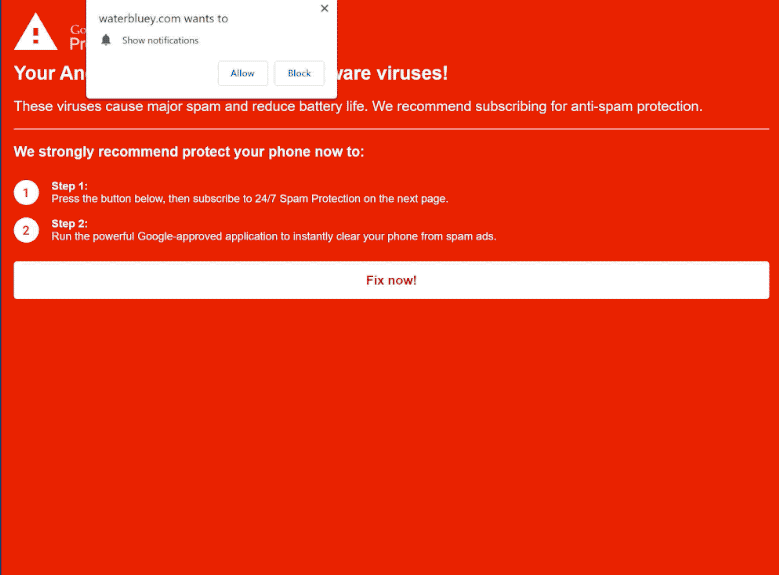Die Warnung vor gefälschten Viren ” Your Android is infected with (8) adware viruses! ” kann auf vielen Websites angezeigt werden, auf die Benutzer beim Surfen auf risikoreichen Websites umgeleitet werden. Die gefälschte Warnung informiert die Benutzer darüber, dass ihre Android-Geräte mit mehreren Adware-Programmen infiziert wurden. Die Warnung fordert die Benutzer auf, den bereitgestellten Anweisungen zu folgen und die Infektionen zu entfernen. Während die gefälschte Warnung derzeit für ein legitimes Antivirenprogramm McAfee wirbt, ist der Inhalt der Warnung vollständig gefälscht.
Während diese gefälschte Warnung behauptet, dass die Android-Geräte der Benutzer infiziert wurden, können Benutzer, die alle Arten von Geräten verwenden, auf die Website umgeleitet werden, auf der sie angezeigt wird.
Wenn Sie auf eine der Webseiten weitergeleitet werden, die diesen Betrug anzeigen, sehen Sie einen roten Bildschirm und eine Meldung, die besagt, dass Ihr Android-Gerät mit 8 Adware-Infektionen infiziert wurde. Die Website, auf der der Betrug angezeigt wird, fordert Ihren Browser möglicherweise auch auf, eine Warnung anzuzeigen, die besagt, dass die Website Benachrichtigungen anzeigen möchte. Klicken Sie nicht auf “Zulassen”, da Sie die Website dazu autorisieren, Spam-Werbung auf Ihrem Desktop zu schalten.
Achten Sie nicht auf den Inhalt der Warnung, da es sich um eine Fälschung handelt. Wenn auf Ihrem Android-Gerät eine Infektion vorliegt, steht diese in keinem Zusammenhang mit dieser Warnung. Gefälschte Warnungen werden oft verwendet, um Betrügereien beim technischen Support zu fördern oder Benutzer dazu zu bringen, fragwürdige Programme herunterzuladen.
Diese spezielle gefälschte Warnung fordert Benutzer auf, McAfee zu installieren, ein legitimes Programm. Dies ist jedoch nicht immer der Fall, und wenn Benutzer tun, was das Pop-up verlangt, könnten sie am Ende höchst fragwürdige oder sogar bösartige Programme installieren.
Beachten Sie zum späteren Nachschlagen, dass Ihr Browser niemals legitime Virenwarnungen anzeigt. Sie sollten sich nur darauf verlassen, dass Ihr Antivirenprogramm genaue Informationen über Infektionen auf Ihrem Computer liefert.
Was löst Weiterleitungen auf Websites aus, die Betrug fördern
Benutzer werden oft auf fragwürdige Websites umgeleitet, wenn sie beim Surfen auf risikoreichen Websites kein Adblocker-Programm installiert haben. Diese risikoreichen Websites zielen darauf ab, die Benutzer so vielen Werbeanzeigen wie möglich auszusetzen. Websites mit pornografischen oder raubkopierten Inhalten sind besonders schuldig daran. Ein gutes Adblocker-Programm kann diese Weiterleitungen leicht blockieren.
Zufällige Weiterleitungen auf sicheren Webseiten könnten darauf hinweisen, dass eine Adware-Infektion vorliegt. Obwohl diese Infektionen nicht gefährlich sind, können sie aufgrund des nicht enden wollenden Stroms von Anzeigen, die sie anzeigen, ärgerlich sein. Typischerweise werden diese Infektionen über eine Methode namens Software-Bündelung installiert. Vereinfacht gesagt, werden die Infektionen als zusätzliche Angebote an kostenlose Programme angehängt und dürfen ohne ausdrückliche Erlaubnis installiert werden. Diese Methode ist wegen ihrer irreführenden Natur umstritten, und Programme, die sie verwenden, können von Antivirenprogrammen als potenzielle Bedrohungen gekennzeichnet werden.
Die zusätzlichen Angebote sind immer optional, und es ist nicht schwer, ihre Installation zu verhindern, solange Sie bei der Installation kostenloser Programme aufpassen. Stellen Sie während des Installationsvorgangs sicher, dass Sie Erweiterte (benutzerdefinierte) Einstellungen auswählen. Obwohl im Installationsfenster immer die Verwendung der Standardeinstellungen empfohlen wird, führt das Befolgen dieser Ratschläge zur automatischen Installation aller hinzugefügten Angebote. Auf der anderen Seite machen die erweiterten Einstellungen alle Angebote sichtbar und geben Ihnen die Möglichkeit, alle abzuwählen. Deaktivieren Sie einfach die Kontrollkästchen, und die Installation der Angebote wird blockiert.
Es wird nicht empfohlen, die Installation der zusätzlichen Angebote zuzulassen, auch wenn einige von ihnen zunächst nützlich erscheinen. Wenn Sie sie zur Installation autorisieren, werden Sie Ihren Computer schnell mit Junk-Programmen füllen, die nur Speicherplatz beanspruchen und Probleme verursachen. Es kann auch mühsam sein, sie nach der vollständigen Installation wieder loszuwerden. Das Abwählen einiger Kästchen bei der Installation von Programmen ist wesentlich einfacher und viel weniger zeitaufwändig.
So stoppen Sie bidrdtrck.com Weiterleitungen
Es ist eine gute Idee, Ihren Computer mit einem Antivirenprogramm zu scannen, um nach einer Adware-Infektion zu suchen. Wenn Sie mehrmals auf bidrdtrck.com und ähnliche Seiten umgeleitet wurden, haben Sie es möglicherweise mit einer Adware-Infektion zu tun. Es ist eine gute Idee, ein Antivirenprogramm zu verwenden, um damit fertig zu werden, da es schwierig sein kann, Adware-Infektionen manuell loszuwerden. Sie benötigen auch ein Adblocker-Programm, um zukünftige Weiterleitungen und Anzeigen zu blockieren.
Es ist nicht schwierig, die Berechtigung einer Website zum Anzeigen von Benachrichtigungen über die Einstellungen Ihres Browsers zu widerrufen. Wenn Ihnen auf einer fragwürdigen Website Werbung angezeigt wird, verwenden Sie die unten angegebenen Anweisungen, um die Erlaubnis zu widerrufen. Sie können diese Funktion auch ganz deaktivieren, wenn Sie in Zukunft keine Benachrichtigungsanfragen mehr erhalten möchten.
Site Disclaimer
2-remove-virus.com is not sponsored, owned, affiliated, or linked to malware developers or distributors that are referenced in this article. The article does not promote or endorse any type of malware. We aim at providing useful information that will help computer users to detect and eliminate the unwanted malicious programs from their computers. This can be done manually by following the instructions presented in the article or automatically by implementing the suggested anti-malware tools.
The article is only meant to be used for educational purposes. If you follow the instructions given in the article, you agree to be contracted by the disclaimer. We do not guarantee that the artcile will present you with a solution that removes the malign threats completely. Malware changes constantly, which is why, in some cases, it may be difficult to clean the computer fully by using only the manual removal instructions.